ps怎样添加金属拉丝效果「金属拉丝面板工艺图片效果
文章作者:seo优化大师 文章来源:港翔seo优化 浏览量: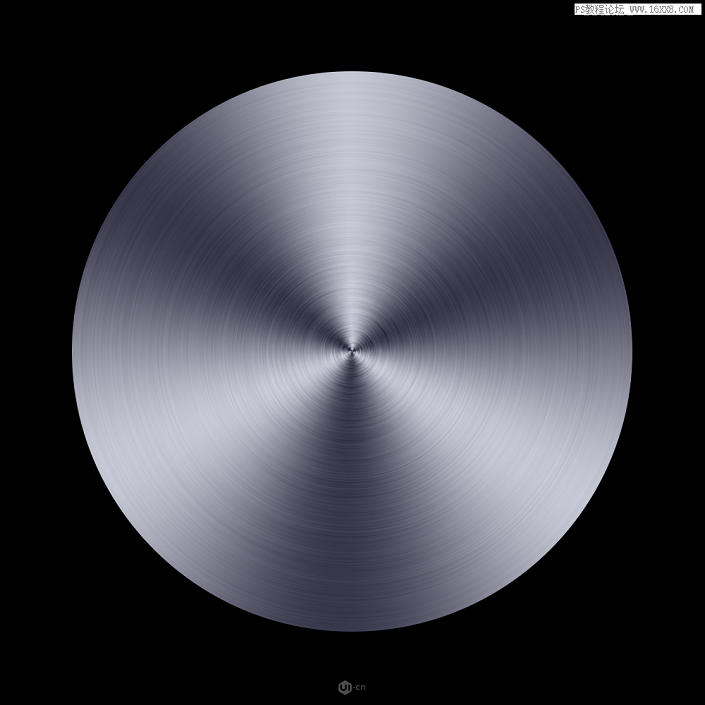
本文导读:简单轻松做出精美拉丝金属效果首先打开ps,随便新建一个画布,背景透明,随手画个正圆。调整填充为渐变,渐变方式为[角度],分7个渐变标签,深色为110f2c,浅色为e9edff,每17%放置一个渐变标签复制刚才做完的圆形到相同位置设置填充色为
简单轻松做出精美拉丝金属效果
首先打开ps,随便新建一个画布,背景透明,随手画个正圆。
调整填充为渐变,渐变方式为[角度],分7个渐变标签,深色为110f2c,浅色为e9edff,每17%放置一个渐变标签
复制刚才做完的圆形到相同位置
设置填充色为透明,滤镜-杂色-添加杂色,勾选单色,调整杂色数量直到合适
选择滤镜-模糊-径向模糊,选择质量-最高,模糊数量调节至合适
调整完成的拉丝图层的透明度,适当对位+放大拉丝图层,完成!
最终效果图
版权保护: 本文由 seo优化大师 转载于网络,版权归原作者所有,如有侵权请联系 seo优化大师 删除
转载请保留链接:[ps怎样添加金属拉丝效果「金属拉丝面板工艺图片效果] http://www.qqsn.com.cn/seo/3498.html








